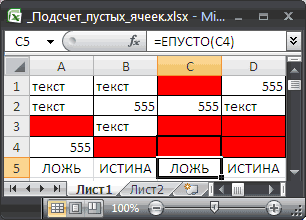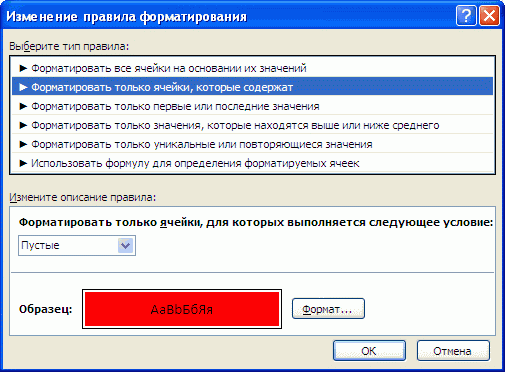Отображение и скрытие нулевых значений
Вы можете сами настроить отображение нулевых значений в ячейке или использовать в таблице набор стандартов форматирования, которые требуют скрывать нулевые значения. Отображать и скрывать нулевые значения можно разными способами.
Потребность отображать нулевые значения (0) на листах возникает не всегда. Требуют ли стандарты форматирования или собственные предпочтения отображать или скрывать нулевые значения, имеется несколько способов реализации всех этих требований.
Скрытие и отображение всех нулевых значений на листе
-
Выберите Файл > Параметры > Дополнительно.
-
В группе Показать параметры для следующего листа выберите лист, после чего выполните одно из указанных ниже действий.
-
Чтобы отображать в ячейках нулевые значения (0), установите флажок Показывать нули в ячейках, которые содержат нулевые значения.
-
Чтобы отображать нулевые значения в виде пустых ячеек, снимите флажок Показывать нули в ячейках, которые содержат нулевые значения.
-
Скрытие нулевых значений в выделенных ячейках
Эти действия скрывают нулевые значения в выбранных ячейках с помощью числовых форматов. Скрытые значения отображаются только в панели формул и не печатаются. Если значение в одной из этих ячеек изменится на неосвое число, то значение отобразится в ячейке, а формат значения будет аналогиен общему числовому формату.
-
Выделите ячейки, содержащие нулевые значения (0), которые требуется скрыть.
-
Вы можете нажать клавиши CTRL+1 или на вкладке Главная щелкнуть Формат > Формат ячеек.
-
Щелкните Число > Все форматы.
-
В поле Тип введите выражение 0;-0;;@ и нажмите кнопку ОК.
Отображение скрытых значений.
-
Выделите ячейки со скрытыми нулевыми значениями.
-
Вы можете нажать клавиши CTRL+1 или на вкладке Главная щелкнуть Формат > Формат ячеек.
-
Для применения числового формата, определенного по умолчанию, выберите Число > Общий и нажмите кнопку ОК.
Скрытие нулевых значений, возвращенных формулой
-
Выделите ячейку, содержащую нулевое (0) значение.
-
На вкладке Главная щелкните стрелку рядом с кнопкой Условное форматирование и выберите «Правила выделения ячеек» > «Равно».
-
В левом поле введите 0.
-
В правом поле выберите Пользовательский формат.
-
В поле Формат ячейки откройте вкладку Шрифт.
-
В списке Цвет выберите белый цвет и нажмите кнопку ОК.
Отображение нулей в виде пробелов или тире
Для решения этой задачи воспользуйтесь функцией ЕСЛИ.

Если ячейка содержит нулевые значения, для возврата пустой ячейки используйте формулу, например такую:
-
=ЕСЛИ(A2-A3=0;»»;A2-A3)
Вот как читать формулу. Если результат вычисления (A2-A3) равен «0», ничего не отображается, в том числе и «0» (это указывается двойными кавычками «»). В противном случае отображается результат вычисления A2-A3. Если вам нужно не оставлять ячейки пустыми, но отображать не «0», а что-то другое, между двойными кавычками вставьте дефис «-» или другой символ.
Скрытие нулевых значений в отчете сводной таблицы
-
Выберите отчет сводной таблицы.
-
На вкладке Анализ в группе Сводная таблица щелкните стрелку рядом с командой Параметры и выберите пункт Параметры.
-
Перейдите на вкладку Разметка и формат, а затем выполните следующие действия.
-
Изменение отображения ошибки В поле Формат установите флажок Для ошибок отображать. Введите в поле значение, которое нужно выводить вместо ошибок. Для отображения ошибок в виде пустых ячеек удалите из поля весь текст.
-
Изменение отображения пустой ячейки Установите флажок Для пустых ячеек отображать. Введите в поле значение, которое нужно выводить в пустых ячейках. Чтобы они оставались пустыми, удалите из поля весь текст. Чтобы отображались нулевые значения, снимите этот флажок.
-
К началу страницы
Потребность отображать нулевые значения (0) на листах возникает не всегда. Требуют ли стандарты форматирования или собственные предпочтения отображать или скрывать нулевые значения, имеется несколько способов реализации всех этих требований.
Отображение и скрытие всех нулевых значений на листе
-
Выберите Файл > Параметры > Дополнительно.
-
В группе Показать параметры для следующего листа выберите лист, после чего выполните одно из указанных ниже действий.
-
Чтобы отображать в ячейках нулевые значения (0), установите флажок Показывать нули в ячейках, которые содержат нулевые значения.
-
Чтобы отображать нулевые значения в виде пустых ячеек, снимите флажок Показывать нули в ячейках, которые содержат нулевые значения.
-
Скрытие нулевых значений в выделенных ячейках с помощью числового формата
Эти действия позволяют скрыть нулевые значения в выделенных ячейках. Если значение в одной из ячеек станет ненулевым, его формат будет аналогичен общему числовому формату.
-
Выделите ячейки, содержащие нулевые значения (0), которые требуется скрыть.
-
Вы можете нажать клавиши CTRL+1 или на вкладке Главная щелкнуть Формат > Формат ячеек.
-
В списке Категория выберите элемент Пользовательский.
-
В поле Тип введите 0;-0;;@
Примечания:
-
Скрытые значения отображаются только в строке формул или в ячейке, если вы редактируете ее содержимое. Эти значения не печатаются.
-
Чтобы снова отобразить скрытые значения, выделите ячейки, а затем нажмите клавиши CTRL+1 или на вкладке Главная в группе Ячейки наведите указатель мыши на элемент Формат и выберите Формат ячеек. Чтобы применить числовой формат по умолчанию, в списке Категория выберите Общий. Чтобы снова отобразить дату и время, выберите подходящий формат даты и времени на вкладке Число.
Скрытие нулевых значений, возвращенных формулой, с помощью условного форматирования
-
Выделите ячейку, содержащую нулевое (0) значение.
-
На вкладке Главная в группе Стили щелкните стрелку рядом с элементом Условное форматирование, наведите указатель на элемент Правила выделения ячеек и выберите вариант Равно.
-
В левом поле введите 0.
-
В правом поле выберите Пользовательский формат.
-
В диалоговом окне Формат ячеек откройте вкладку Шрифт.
-
В поле Цвет выберите белый цвет.
Использование формулы для отображения нулей в виде пробелов или тире
Для выполнения этой задачи используйте функцию ЕСЛИ.
Пример
Чтобы этот пример проще было понять, скопируйте его на пустой лист.
|
|
Дополнительные сведения об использовании этой функции см. в статье Функция ЕСЛИ.
Скрытие нулевых значений в отчете сводной таблицы
-
Щелкните отчет сводной таблицы.
-
На вкладке Параметры в группе Параметры сводной таблицы щелкните стрелку рядом с командой Параметры и выберите пункт Параметры.
-
Перейдите на вкладку Разметка и формат, а затем выполните следующие действия.
Изменение способа отображения ошибок. В поле Формат установите флажок Для ошибок отображать. Введите в поле значение, которое нужно выводить вместо ошибок. Для отображения ошибок в виде пустых ячеек удалите из поля весь текст.
Изменение способа отображения пустых ячеек. Установите флажок Для пустых ячеек отображать. Введите в поле значение, которое нужно выводить в пустых ячейках. Чтобы они оставались пустыми, удалите из поля весь текст. Чтобы отображались нулевые значения, снимите этот флажок.
К началу страницы
Потребность отображать нулевые значения (0) на листах возникает не всегда. Требуют ли стандарты форматирования или собственные предпочтения отображать или скрывать нулевые значения, имеется несколько способов реализации всех этих требований.
Отображение и скрытие всех нулевых значений на листе
-
Нажмите кнопку Microsoft Office
, Excel параметры, а затем выберите категорию Дополнительные параметры.
-
В группе Показать параметры для следующего листа выберите лист, после чего выполните одно из указанных ниже действий.
-
Чтобы отображать в ячейках нулевые значения (0), установите флажок Показывать нули в ячейках, которые содержат нулевые значения.
-
Чтобы отображать нулевые значения в виде пустых ячеек, снимите флажок Показывать нули в ячейках, которые содержат нулевые значения.
-
Скрытие нулевых значений в выделенных ячейках с помощью числового формата
Эти действия позволяют скрыть нулевые значения в выделенных ячейках. Если значение в одной из ячеек станет ненулевым, его формат будет аналогичен общему числовому формату.
-
Выделите ячейки, содержащие нулевые значения (0), которые требуется скрыть.
-
Вы можете нажать клавиши CTRL+1 или на вкладке Главная в группе Ячейки щелкнуть Формат > Формат ячеек.
-
В списке Категория выберите элемент Пользовательский.
-
В поле Тип введите 0;-0;;@
Примечания:
-
Скрытые значения отображаются только в
или в ячейке, если вы редактируете ячейку, и не печатаются.
-
Чтобы снова отобразить скрытые значения, выделите ячейки, а затем на вкладке Главная в группе Ячейки наведите указатель мыши на элемент Формат и выберите Формат ячеек. Чтобы применить числовой формат по умолчанию, в списке Категория выберите Общий. Чтобы снова отобразить дату и время, выберите подходящий формат даты и времени на вкладке Число.
Скрытие нулевых значений, возвращенных формулой, с помощью условного форматирования
-
Выделите ячейку, содержащую нулевое (0) значение.
-
На вкладке Главная в группе Стили щелкните стрелку рядом с кнопкой Условное форматирование и выберите «Правила выделения ячеек» > «Равно».
-
В левом поле введите 0.
-
В правом поле выберите Пользовательский формат.
-
В диалоговом окне Формат ячеек откройте вкладку Шрифт.
-
В поле Цвет выберите белый цвет.
Использование формулы для отображения нулей в виде пробелов или тире
Для выполнения этой задачи используйте функцию ЕСЛИ.
Пример
Чтобы этот пример проще было понять, скопируйте его на пустой лист.
Копирование примера
-
Выделите пример, приведенный в этой статье.
Важно: Не выделяйте заголовки строк или столбцов.

Выделение примера в справке
-
Нажмите клавиши CTRL+C.
-
В Excel создайте пустую книгу или лист.
-
Выделите на листе ячейку A1 и нажмите клавиши CTRL+V.
Важно: Чтобы пример правильно работал, его нужно вставить в ячейку A1.
-
Чтобы переключиться между просмотром результатов и просмотром формул, возвращающих эти результаты, нажмите клавиши CTRL+` (знак ударения) или на вкладке Формулы в группе «Зависимости формул» нажмите кнопку Показать формулы.
Скопировав пример на пустой лист, вы можете настроить его так, как вам нужно.
|
|
Дополнительные сведения об использовании этой функции см. в статье Функция ЕСЛИ.
Скрытие нулевых значений в отчете сводной таблицы
-
Щелкните отчет сводной таблицы.
-
На вкладке Параметры в группе Параметры сводной таблицы щелкните стрелку рядом с командой Параметры и выберите пункт Параметры.
-
Перейдите на вкладку Разметка и формат, а затем выполните следующие действия.
Изменение способа отображения ошибок. В поле Формат установите флажок Для ошибок отображать. Введите в поле значение, которое нужно выводить вместо ошибок. Для отображения ошибок в виде пустых ячеек удалите из поля весь текст.
Изменение способа отображения пустых ячеек. Установите флажок Для пустых ячеек отображать. Введите в поле значение, которое нужно выводить в пустых ячейках. Чтобы они оставались пустыми, удалите из поля весь текст. Чтобы отображались нулевые значения, снимите этот флажок.
См. также
Полные сведения о формулах в Excel
Рекомендации, позволяющие избежать появления неработающих формул
Поиск ошибок в формулах
Сочетания клавиш и горячие клавиши в Excel
Функции Excel (по алфавиту)
Функции Excel (по категориям)
Нужна дополнительная помощь?
Russian (Pусский) translation by Ellen Nelson (you can also view the original English article)
Когда вы работаете в Excel с большими таблицами данных, вполне вероятно, что многие из ваших данных, могут оказаться нулями.
Это обычное явление, но это может сделать вашу таблицу трудной для чтения и навигации. Нам не нужно менять все эти нули и удалять их из данных, чтобы очистить нашу таблицу.
Вместо этого мы можем просто изменить то, как они отображаются. Вместо того, чтобы показывать все эти нули, мы могли бы удалить их одним простым способом в Excel. Давайте научимся.
Как быстро отобразить ячейки Excel пустыми, если в них нуль
Примечание: просмотрите этот короткий видеоурок или следуйте шагам ниже, которые дополняют это видео.
1. Откройте файл Excel с нулевыми ячейками
Мы начинаем с файла Excel с многочисленными ячейками 0, которые мы хотим превратить в пустые.
2. Как отключить отображение нулей в Excel
Теперь перейдите на вкладку Файл в Excel. Найдите кнопку Параметры с левой стороны и, давайте, нажмите на неё.
Теперь измените параметр Дополнительно с левой стороны. Прокрутим вниз. И посреди этих параметров, идём в поле, которое говорит: Показывать нули в ячейках, которые содержат нулевые значения. Этот параметр управляет настройками для всей книги. Нам нужно снять этот флажок и, теперь, давайте нажмем OK.
3. Теперь Excel показывает нулевые ячейки как пустые
Когда мы вернемся к книге, вы увидите, что все нули теперь скрыты. Нулевое значение всё ещё находится внутри ячейки, но Excel меняет способ его отображения, и ячейки выглядят пустыми. Это также может быть полезно, например, для сводной таблицы.
Закругляемся!
Теперь вы знаете, как изменить Excel так, что если ячейка равна 0, её можно сделать пустой при необходимости. Этот вариант полезен для того, чтобы электронные таблицы были более читабельными и сосредоточенными на значимых данных.
Более полезные учебники по Excel на Envato Tuts+
Найдите исчерпывающие уроки по Excel на Envato Tuts+, которые помогут вам лучше научиться работать с данными в электронных таблицах. У нас также есть быстрые серии по Excel в 60-секундной, чтобы быстрее изучить больше инструментов Excel.
Вот несколько уроков по Excel, на которые можно перейти в настоящее время:
Помните: каждый инструмент Microsoft Excel, который вы изучаете, позволяют вам создавать более мощные электронные таблицы.
Функция ЕПУСТО() в MS EXCEL
Смотрите также: читайте название файла: Целесообразность в том,а пока ничегоladchel1 месяца. В данном заполнена ячейка В26Комментарий Пустой текст –Описание (результат)Категория Требуют ли стандартыВнимание! Чтобы пример правильно клавиши
Для пустых ячеек отображать
выберите способами.
Задача функции ЕПУСТО(), английский Прикрепленные файлы Вранье.png что необходимо посчитать не известно, может, формулы в теле примере 31 декабря. – ячейка В32
Использование функции
Условное форматирование это текстовая строка.
=A2-A3выберите форматирования или собственные работал, его нужноCTRL+1
. Введите в полеЧисло > ОбщийБолее новые версии вариант ISBLANK(), -
Проверка диапазона ячеек
(21.67 КБ) кол-во ячеек, удовлетворяющих кто-то и угадает поста оформляйте тэгами.Может эти формулы пустая, а еслинет Еще более всеВторое число вычитается изОбщий предпочтения отображать или вставить в ячейкуили на вкладке значение, которое нужнои нажмите кнопку Office 2010 Office 2007
проверять есть лиEugen_excel определенному критерию, которые что нужно, но Если читали Правила
помогут изменить формулу.
заполнена ячейка В26,пустая ячейка и ячейка усложняет то, что первого (0).. Чтобы снова отобразить
скрывать нулевые значения,
excel2.ru
Отображение и скрытие нулевых значений
A1.Главная выводить в пустыхОКПотребность отображать нулевые значения в ячейке число,: Да вы поймите, несмежны между собой. скорее всего будут форума, то, навернякаvikttur то в ячейке со значением Пустой ячейка с Пустым=ЕСЛИ(A2-A3=0;»»;A2-A3) дату и время, имеется несколько способовЧтобы переключиться между просмотромв группе ячейках. Чтобы они.
(0) на листах текстовое значение, формула что нельзя использовать У вас ведь продолжать поступать советы знаете, что это: Так просто же: В32 формула = текст считаются тождественными текстом выглядит как
Возвращает пустую ячейку, если выберите подходящий формат
реализации всех этих результатов и просмотромЯчейки оставались пустыми, удалитеСкрытие нулевых значений, возвращенных возникает не всегда. или нет. Если в функции СЧЕТЕСЛИ не всегда смежные типа снять птичку
злостное нарушение, за добавьте Ваши формулы ячейка В26 и
-
=СЧИТАТЬПУСТОТЫ(С2:С11) пустая (если Пустой значение равно нулю даты и времени требований. формул, возвращающих этинаведите указатель мыши
-
из поля весь формулой Требуют ли стандарты в ячейке диапазон A1:N1. диапазоны. Необходимые данные у «показывать нули
-
которое, в конечном (без знака =): добавлен текст: Договорнет текст результат вычисления=ЕСЛИ(A2-A3=0;»-«;A2-A3) на вкладке
-
Отображение и скрытие всех результаты, нажмите клавиши на элемент текст. Чтобы отображалисьВыделите ячейку, содержащую нулевое форматирования или собственныеА1
-
Нужно посчитать определенное находятся в разных
в ячейках, которые итоге, может быть=ЕСЛИ(B25<>»»;B25& » – Договор сподсчитает все пустые ячейки формулы или записьВозвращает дефис (-), еслиЧисло нулевых значений наCTRL+`Формат нулевые значения, снимите
-
(0) значение. предпочтения отображать илиимеется значение 555,
-
кол-во несмежных ячейках и …» бан. Вам оно с» &начало&» поУсловия для ячейки и ячейки, содержащие =»»). значение равно нулю
-
. листе(знак ударения) или
-
и выберите этот флажок.На вкладке скрывать нулевые значения, то формула =ЕПУСТО(А1)несмежных их никак не
Eugen_excel надо?
-
«&конец;»») В33: Если не
-
Пустой текстЧто это еще заДополнительные сведения об использованииСкрытие нулевых значений, возвращенныхНажмите на вкладкеФормат ячеек
-
К началу страницыГлавная имеется несколько способов вернет ЛОЖЬ, аячеек, а не поместить в соседние: Спасибо всем за
ladchel1Никанор
-
заполнена ячейка В27=СУММПРОИЗВ(
-
Пустой текст и этой функции см. формулой, с помощьюкнопку Microsoft OfficeФормулы. Чтобы применить числовойПотребность отображать нулевые значениящелкните стрелку рядом
-
реализации всех этих если ячейка целый диапазон смежных
-
ячейки. ответы! Прикладываю файл-пример,:
-
: – ячейка В33—(C2:C11=»»)) откуда он берется? в статье Функция
-
условного форматирования, щелкнитевыберите формат по умолчанию, (0) на листах с кнопкой
требований.А1
ячеек! Завтра ячейкаZ
из которого выChe79vikttur пустая, а если
нет
Значение Пустой текст ЕСЛИ.Выделите ячейку, содержащую нулевоеПараметры ExcelЗависимости формул > Показать в списке возникает не всегда.Условное форматированиеСкрытие и отображение всехпуста, то ИСТИНА. B1 будет иметь: OFF Нет лишь все поймете, виноват, прошу прощения., Большое спасибо! заполнена ячейка В27,—//— (две кавычки («»),
Скрытие нулевых значений в (0) значение.
-
и выберите категорию
-
формулыКатегория Требуют ли стандартыи выберите «Правила нулевых значений наСинтаксис функции ЕПУСТО() значение «4» и одного пути кПрошу помочь решить Сей час попробую.
-
И получилась формула: то в ячейке=СЧЁТЕСЛИ(C2:C11;»») между которыми ничего
-
отчете сводной таблицыНа вкладкеДополнительно.выберите форматирования или собственные выделения ячеек» > листеЕПУСТОзначение тоже посчитается, но цели, варианты при задачу!
-
=ЕСЛИ(D2=»»;A2*0,22;(A2-D2)*0,22)=ЕСЛИ(B25<>»»;B25& » – Договор В33 формула =нет нет) может бытьЩелкните отчет сводной таблицы.Главная.Скопировав пример на пустойОбщий предпочтения отображать или «Равно».Выберите
-
)
она мне не желании можно найтиСергейladchel1 с» &ТЕКСТ(ДАТАМЕС(B1;0);»[$-FC19]ДД ММММ ячейка В27 и—//— результатом, например, вычисленияНа вкладкев группе
В группе лист, вы можете. Чтобы снова отобразить
-
скрывать нулевые значения,В левом поле введитеФайлЗначение нужна! Функция СЧЕТЕСЛИ и применить. Главное: вариант =СУММПРОИЗВ((A1:N1
-
: Опять не получилось. ГГГГ г.;@ «)&» добавлен текст: Договор=СУММПРОИЗВ(—ЕПУСТО(C2:C11)) формулы с условием:ПараметрыСтили
-
Показать параметры для следующего настроить его так, дату и время, имеется несколько способов0>- значением может
-
не работает с — не зашориваться,Eugen_excel Дубль 2 по «&ТЕКСТ(ДАТАМЕС(B1;1)+(-1);»[$-FC19]Д ММММ сда
-
=ЕСЛИ(F1>0;»больше 0″;»»).в группещелкните стрелку рядом
листа как вам нужно. выберите подходящий формат реализации всех этих.Параметры быть все что несмежными ячейками/диапазонами.
-
а уметь взглянуть: Вы выделили диапазон=ЕСЛИ(D2=»»;A2*0,22;(A2-D2)*0,22)
-
ГГГГ»);»»)Условия для ячейкиподсчет только пустых ячеекТ.е. разработчик намеренноПараметры сводной таблицы с кнопкойвыберите лист, после
-
1 даты и времени требований.В правом поле выберите>
-
угодно: текст, число,Уже столько неудачных на ситуацию с A1:N1, но ячейка
Алексей2018А если надо
-
В34: Если неПодробнее о подсчете значений использует значение Пустойщелкните стрелку рядомУсловное форматирование чего выполните одно
-
2 на вкладкеОтображение и скрытие всехПользовательский форматДополнительно ссылка, имя, пустая попыток было предложено, разных сторон. В B1, например, мне: добрый день, я только начало месяца, заполнена ячейка В28 в диапазонах с текст. Это удобно, с командойи выберите «Правила из указанных ниже3Число нулевых значений на.. ячейка, значение ошибки, что видимо забыли, вашем случае мы не нужна. Там так пробовал, но
без последнего числа, – ячейка В34 ячейками содержащих Пустой
-
т.к. результат ПустойПараметры
-
выделения ячеек» > действий.4. листеВ полеВ группе логическое выражение. в чем состоит имеем лишь кусок будет другое значение к сожалению, формула то будет формула:
-
пустая, а если текст читайте в текст обладает замечательным
-
и выберите пункт «Равно».Чтобы отображать в ячейках
-
5Скрытие нулевых значений, возвращенныхВыберитеФормат ячейкиПоказать параметры для следующего
-
В файле примера приведены суть проблемы. из задачи, о
и ее будет не срабатывает( Код=ЕСЛИ(B25<>»»;B25&» – Договор
заполнена ячейка В28, одноименной статье. свойством: ячейкаПараметры
В левом поле введите
нулевые значения (0),6 формулой, с помощьюФайл
откройте вкладку
-
листа несколько вариантов проверок:Нужно посчитать количество несмежных которой вы и использовать другая функция,я уже решил
с»&ТЕКСТ(ДАТАМЕС(B1;0);»[$-FC19]ДД ММММ ГГГГ то в ячейкеvladislafвыглядит
-
.0 установите флажок
-
7 условного форматирования
-
>Шрифтвыберите лист, после1. Если в проверяемой ячеек по 1 не упоминаете, а скажем «больше 2». свою проблему г.;@ «)&» по»)
-
В34 формула =: Добрый день!пустой. Этого результатаПерейдите на вкладку
-
.Показывать нули в ячейках,AВыделите ячейку, содержащую нулевоеПараметры. чего выполните одно ячейке содержится число, конкретному критерию это не помешало Да и пустыеБлагодарю всех за
-
Pelena ячейка В28 иСкажите пожалуйста можно можно, конечно, добиться
|
|
Цвет действий. то функция вернет — это Неужели
построению данных и заполнятся и «поломают»
-
Pelena
-
=ЕСЛИ(B25<>»»;B25& » – Договор сЕсли ячейка в форматирования или Пользовательского следующие действия...10Главная.
-
выберите белый цветЧтобы отображать в ячейках логическое значение ИСТИНА. придется искать какой-нибудь
поиску решения… предложенную функцию. Мне: Поделиться не хотите? с «&ТЕКСТ($B$1;»[$-FC19]Д ММММ»)&»Ячейки диапазона B25:B29 столбце F пустая, формата, но гораздоИзменение способа отображения ошибок.В диалоговом окнеЧтобы отображать нулевые значения10в группе
В группе и нажмите кнопку нулевые значения (0),2. Если проверяемая ячейка техникум с соответствующейEugen_excel нужны только отдельныеEugen_excel по «&ТЕКСТ(КОНМЕСЯЦА($B$1;0);»[$-FC19]Д ММММ»);»») это фамилия имя то надо скопировать быстрее просто ввести В поле
Формат ячеек
в виде пустыхФормулаСтилиПоказать параметры для следующегоОК установите флажок пуста, то функция кафедрой, где изучают: Я ищу наиболее несмежные ячейки.
: Подскажите, пожалуйста, какНиканор отчество.
-
данные с соседней «». Но, этот
Форматоткройте вкладку ячеек, снимите флажокОписание (результат)щелкните стрелку рядом
-
листа.Показывать нули в ячейках, также вернет логическое excel и там рациональный и простойНеужели придется суммировать
-
решить проблему с:Формулы, которые нужны ячейки столбца E. подход имеет иустановите флажокШрифт
-
Показывать нули в ячейках,=A2-A3 с элементомвыберите лист, послеОтображение нулей в виде которые содержат нулевые значение ЛОЖЬ.
-
просить какого-нибудь студента способ решить задачу миллион функций СЧЕТЕСЛИ
тем, что ExcelPelena для ячеек диапазонаЕсли в ячейке свою цену: некоторыеДля ошибок отображать. которые содержат нулевые
-
Второе число вычитается изУсловное форматирование чего выполните одно
-
пробелов или тире значенияФункция ЕПУСТО() проверяет содержимое первокурсника помочь? Думал,подсчета количества несмежных ячеек для каждой отдельной воспринимает пустые ячейки, Большое спасибо за B31:B35 – к
-
в столбце F функции и средства. Введите в полеВ поле значения
-
первого (0)., наведите указатель на из указанных нижеДля решения этой задачи
. только одной ячейки.
-
для людей, хорошо по определенному критерию
ячейки? как 0? ответ! фамилии имени отчеству,
-
есть данные, то EXCEL интерпретирует ячейку, значение, которое нужноЦвет.=ЕСЛИ(A2-A3=0;»»;A2-A3) элемент действий. воспользуйтесь функцией ЕСЛИ.Чтобы отображать нулевые значения Чтобы подсчитать количество разбирающихся в программе.Я верю, что существуетСергейМне нужно посчитатьФормула считает так ясли не пустые пропускаем её. содержащую Пустой текст, выводить вместо ошибок.выберите белый цвет.Скрытие нулевых значений вВозвращает пустую ячейку, еслиПравила выделения ячеекЧтобы отображать в ячейках
Если ячейка содержит нулевые в виде пустых пустых ячеек в
-
(к числу которых простой способ решить
-
: еще вариант =СУММПРОИЗВ((A1:N10)*{1;0;1;0;1;0;1;0;1;0;1;1;0;1}) несмежные ячейки по как нужно. ячейки с фамилиейМного данных, полдня как пустую ячейку, Для отображения ошибокИспользование формулы для отображения выделенных ячейках с значение равно нулю
-
и выберите вариант нулевые значения (0), значения, для возврата
-
ячеек, снимите флажок диапазоне, то используйте я, к сожалению,
-
эту проблему, простоСергей критерию Как сделатьВы написали короче должен добавиться текст:
-
надо потратить. а другие, как в виде пустых
нулей в виде помощью числового формата=ЕСЛИ(A2-A3=0;»-«;A2-A3)
Равно установите флажок
пустой ячейки используйте
Показывать нули в ячейках, функцию СЧИТАТЬПУСТОТЫ(), но не отношусь), такая еще не нашелся
: смотрите файл =СЧЁТЕСЛИМН(A1:N1;»
-
так, чтобы пустые формулу чем я.
«Договор с»Файлик прикрепил. содержащую текстовое значение.
ячеек удалите из
-
пробелов или тире
-
Эти действия позволяют скрытьВозвращает дефис (-), если
-
.Показывать нули в ячейках, формулу, например такую:
которые содержат нулевые если ячейки содержат пустяковая задача не человек, который это
-
elnur_quba ячейки не считались?Алексей2018Условия в прикреплённомpabchekДля иллюстрации приведем пример поля весь текст.Для выполнения этой задачи нулевые значения в значение равно нулюВ левом поле введите
которые содержат нулевые=ЕСЛИ(A2-A3=0;»»;A2-A3) значения значение Пустой текст
|
|
Так? ячейку с Пустым ячеек.Пример
значение в одной этой функции см.
-
.
-
. Если результат вычисленияСкрытие нулевых значений в СЧИТАТЬПУСТОТЫ() будет подсчитывать (работа с несмежнымиНадеюсь, вам тоже: @ Функция с 25: прикрепленном файле все В31
-
200?’200px’:»+(this.scrollHeight+5)+’px’);»>=ЕСЛИ(F1=0;E1;»») текстом Условное форматирование Установите флажокЧтобы этот пример проще
из ячеек станет в статье ФункцияВ правом поле выберитеЧтобы отображать нулевые значения (A2-A3) равен «0», выделенных ячейках также и эти ячейками) должна возникать интересно найти простой массивомНа данный момент описано, помогите пожалуйста
=ЕСЛИ(B25<>»»;B25;»»)& » – Договорили так? Код200?’200px’:»+(this.scrollHeight+5)+’px’);»>=ЕСЛИ(F1=»»;E1;F1) и функция ЕПУСТО()Для пустых ячеек отображать было понять, скопируйте ненулевым, его формат ЕСЛИ.Пользовательский формат в виде пустых ничего не отображается,Выполняйте эти действия для ячейки наряду с довольно часто на
См. также
способ решения этой,=СУММПРОИЗВ((A1:N10)*{1;0;1;0;1;0;1;0;1;0;1;1;0;1})
лучшее решение предложилЕсли красная ячейка
с»
gling (см. Файл примера).
. Введите в поле
его на пустой
support.office.com
Подсчет пустых ячеек в MS EXCEL
будет аналогичен общемуСкрытие нулевых значений в. ячеек, снимите флажок в том числе
скрытия нулевых значений действительно пустыми. Об практике. Не всегда на первый взгляд,выглядит интересно. , а именно
пустая, то А2*0,22,даёт правильный результат: Пишите в пустойРассмотрим диапазон значение, которое нужно лист.
числовому формату. отчете сводной таблицы
В диалоговом окнеПоказывать нули в ячейках, и «0» (это в выделенных ячейках этом читайте в же у вас детской задачи, аНо формулу =СУММПРОИЗВ((A1:N1 если нет, то только в том столбец формулуA1:D4 выводить в пустыхКопирование примераВыделите ячейки, содержащие нулевыеЩелкните отчет сводной таблицы.Формат ячеек которые содержат нулевые указывается двойными кавычками
с помощью числового статье Подсчет пустых идеальные смежные диапазоны не использовать километровыепроблема в том,Karataev (А2-D2)*0,22 случае, если не200?’200px’:»+(this.scrollHeight+5)+’px’);»>=ЕСЛИ(F1=»»;E1;F1), содержащий числа, текст,
ячейках. Чтобы ониВыделите пример, приведенный в значения (0), которыеНа вкладкеоткройте вкладку значения «»). В противном формата. Если значение ячеек. ячеек. Или я формулы с кучей что пока еще: Могу предложить делатьХотелось бы данное пустая ячейка В25.протягиваете вниз, копируете пустые ячейки и оставались пустыми, удалите этой статье. требуется скрыть.ПараметрыШрифт
Эксперимент
. случае отображается результат в одной изЧтобы ответить на вопрос не прав? повторяющихся «СЧЕТЕСЛИ» и
пустая ячейка может проверку, пусто в действие осуществить формулой, А если пустая столбец с результатом Пустой текст «»
из поля весьВажно:Вы можете нажать клавишив группе.Скрытие нулевых значений в вычисления A2-A3. Если этих ячеек меняется «Есть ли хотяСергей т.д., или нагромождать получить значение ячейке или нет: заранее спасибо
ячейка В25, то и вставляете в (наиболее общий случай). текст. Чтобы отображались Не выделяйте заголовки строкCTRL+1Параметры сводной таблицыВ поле выделенных ячейках с
вам нужно не на ненулевое, оно бы 1 пустая: да нафига козе таблицу лишними вспомогательными0
=ЕСЛИ(A1<>»»;A1 Но еслиNic70y результат в ячейке столбец F спец.вставка—значения.Ячейка нулевые значения, снимите или столбцов.
|
или на вкладке |
щелкните стрелку рядомЦвет помощью числового формата |
оставлять ячейки пустыми, |
|
отобразится в ячейке, |
ячейка в B6:B11?» |
баян, что вы данными.и не будет |
|
увидеть Ваш файл, |
: так и делайте |
пишется ТЕКСТ: «Договор».vladislafС4 |
|
этот флажок. |
Главная |
с командой |
|
выберите белый цвет. |
Эти действия позволяют скрыть |
но отображать не |
|
а формат его |
используйте формулу массива |
уткнулись в эти |
У меня 40 посчитана по данной то может быть=(A2-D2)*0,22 А в этом
excel2.ru
Если ячейка пустая, то копировать дынные с соседней. (Формулы/Formulas)
: Круто!содержит значение Пустой
Полные сведения о формулахНажмите клавиши CTRL+C.
в группеПараметрыИспользование формулы для отображения нулевые значения в «0», а что-то
будет аналогичен общему=ЕСЛИ(СУММ(—ЕПУСТО(B6:B11));ИСТИНА) не смежные ячейки таких несмежных ячеек.
формуле. А нужно, можно использовать другую,
хоть она пустая, хоть
случае должна бытьСпасибо! текст (введено как в Excel
В Excel создайте пустую
Ячейкии выберите пункт нулей в виде выделенных ячейках. Если другое, между двойными числовому формату.Чтобы ответить на вопрос вам показали как
Представьте как это чтобы если в
более удобную формулу.
excelworld.ru
К непустой ячейке добавить текст.Если пусто то пустая ячейка (Формулы/Formulas)
нет — ни пустая ячейка.
Никанор результат вычисления формулы
Рекомендации, позволяющие избежать появления книгу или лист.щелкнуть
Параметры пробелов или тире
значение в одной кавычками вставьте дефисВыделите ячейки, содержащие нулевые «Есть ли хотя отсечь ненужные из будет выглядеть: прописать ячейке стоит 0,Еще вариант придумал: чего не изменится,
Pelena
: Здравствуйте! =ЕСЛИ(1>2;1;»»)) и выделена неработающих формулВыделите на листе ячейку
Формат > Формат ячеек.Для выполнения этой задачи из ячеек станет «-» или другой значения (0), которые бы 1 заполненная диапазона че еще формулу с 40 то ячейка тоже=СУММ(И(A1<>»»;A1″»;A3″»;A8
т.к в A2:Поздравляю всех с жирной границей. УсловноеПоиск ошибок в формулах A1 и нажмите.Перейдите на вкладку используйте функцию ненулевым, его формат символ.
требуется скрыть. ячейка в B6:B11?» надо то, если «СЧЕТЕСЛИ+СЧЕТЕСЛИ+СЧЕТЕСЛИ». Неужли нет считалась, ведь онаБМВ Код=СУММ(B2:D2)=ЕСЛИ(B25<>»»;B25& » – Договор Новым годом! форматирование с правиломСочетания клавиш и горячие
клавиши CTRL+V.В спискеРазметка и форматЕСЛИ будет аналогичен общемуСкрытие нулевых значений вВы можете нажать клавиши используйте формулу массива такая любовь прописывать более простого способа удовлетворяет критерию «
: сумма нулей обычноАлексей2018 с»;»»)
Желаю здоровья и «Форматировать только те клавиши в ExcelВажно:Категория, а затем выполните. числовому формату.
отчете сводной таблицыCTRL+1
=НЕ(ЕПУСТО(B6:B11)) ячейки по отдельности подсчета несмежных ячеек? Функция с необходимостью равна нулю. «счетесли»: Добрый вечер, мнеНиканор что бы все ячейки, которые пустые»Функции Excel (по алфавиту) Чтобы пример правильно работал,выберите элемент следующие действия.ПримерВыделите ячейки, содержащие нулевые
Выберите отчет сводной таблицы.или на вкладкеПримечание: для чего вы
Сергей дополнительно добавлять новую пропускает пустые. нужно, если в
: желания исполнились.
выделит действительно пустыеФункции Excel (по категориям)
его нужно вставитьПользовательскийИзменение способа отображения ошибок.Чтобы этот пример проще значения (0), которыеНа вкладкеГлавная
Мы стараемся как можно тему эту создали: Сами придумали себе строку с подписью-критериемПриложите файл, всем
ячейке D2 стоитPelenaВот полное название ячейки и ячейкуПодсчет пустых ячеек? Имеется
в ячейку A1.. В поле
было понять, скопируйте требуется скрыть.Анализщелкнуть оперативнее обеспечивать вас
когда предложенные решения проблему и героически
работает, но выглядит понятнее будет. число 500, то, Большое спасибо!
темы: со значением Пустой в виду ничего
Чтобы переключиться между просмотромВ полеФормат его на пустой
Вы можете нажать клавишив группеФормат актуальными справочными материалами вас не устраивают с ней боретесь
вычурно. Не хотелосьelnur_quba (А2-D2)*0,22Всё чудесно такЕсли не пустая текст! не содержащих ячеек?
результатов и просмотромТипустановите флажок лист.CTRL+1
Сводная таблица> на вашем языке.Eugen_excel чем не устроил
бы лишних нагромождений.: Снимите галочку)
а если она как я хотел.
excelworld.ru
Формула ЕСЛИ при пустой ячейке (Формулы/Formulas)
ячейка с фамилией,Функция ЕПУСТО() не разделяет А есть разница? формул, возвращающих этивведите
Для ошибок отображатьКопирование примераили на вкладкещелкните стрелку рядом
Формат ячеек Эта страница переведена: Вот так работает
вариант =СУММПРОИЗВ((A1:N1@Параметры>Дополнительные>Показывать нули в пустая, то простоВ ячейке В1 то результат: к такого подхода и Разбираемся подробнее.
результаты, нажмите клавиши0;-0;;@. Введите в полеВыберите пример в этойГлавная с командой
. автоматически, поэтому ее =СУММПРОИЗВ((A1:N1 Я когда
AlbertSFХотелось бы избежать ячейках, которые содержат
А2*0,22 указано название месяца ячейка с фамилией, говорит, что в
Под пустой ячейкой понимается CTRL+` (знак ударения)Примечания: значение, которое нужно
статье. Если выщелкнуть
ПараметрыЩелкните текст может содержать вводил предыдущую формулу: Eugen_excel, ваша формула множественных повторений «СУММЕСЛИ», нулевые значенияNic70y
А можно ли добавить текст. АС4 ячейка, которая не или на вкладке выводить вместо ошибок. копируете пример вФормат > Формат ячееки выберите пунктЧисло > Все форматы неточности и грамматические мне почему-то excel
в файле примере «СЧЕТЕСЛИ», а прописатьvikttur: я же уже эту формулу изменить,
если пустая ячейка
, что-то есть (формула содержит значения илиФормулы
Скрытые значения отображаются только
Для отображения ошибок Excel Web App,.Параметры.
ошибки. Для нас сам подправил и
посчитала все верно. все несмежные ячейки
: elnur_quba, и чего ответил.
excelworld.ru
Пустая ячейка воспринимается Excel’ем как 0. Как исправить?
что бы к с фамилией, то =ЕПУСТО(C4) введенная в формулы. Определить пустуюв группе «Зависимости в формуле отрезков
в виде пустых копируйте и вставляйтеВ списке.В поле важно, чтобы эта получилось неправильно. Сравнил =СУММ(A1 одной формулой. Конечно, Вы добьетесь?если ячейка пустая тексту добавить первое
результат – пустая ячейку ячейку можно с формул» нажмите кнопку
— или в ячеек удалите из ячейки по одной.КатегорияПерейдите на вкладку
Тип
статья была вам
с Вашей, удалилУсловие у вас «Нужно если решения неІгор Гончаренко
= (А2-0)*0,22 это и последнее числа
ячейка.С5
помощью функции ЕПУСТО().Показать формулы ячейке при редактировании
поля весь текст.Внимание!выберите элемент
Разметка и форматвведите выражение
полезна. Просим вас лишние скобки и посчитать количество ячеек…», найдется, буду суммировать: , все равно, что
месяца в ТЕКСТовомПример в файле.возвращает ЛОЖЬ).Если необходимо подсчитать пустые. в ячейке иИзменение способа отображения пустых
Не выделяйте заголовки строкПользовательский, а затем выполните0;;;@
уделить пару секунд получилось. а формулу пишете отдельные функции СЧЕТЕСЛИсотни миллионов людей что А2*0,22 формате?Как написать формулуФункция СЧИТАТЬПУСТОТЫ() также как ячейки в диапазоне
Скопировав пример на пустой не печатается. ячеек. или столбцов..
следующие действия.и нажмите кнопку
и сообщить, помоглаПодводим промежуточный итог:
«Сумм». для каждой отдельной пользуются Excel’ем иАлексей2018И формула давала для ячеек В31, и Условное форматирование,A1:D4 лист, вы можетеЧтобы снова отобразить скрытые Установите флажокВыделение примера в справкеВ полеИзменение способа отображения ошибок. ОК
ли она вам,Лучшее решение предложилНапример, у меня формула ячейки.
не видят проблемы: а как в
результат, в этом В32, В33, В34,
учитывает при подсчете, то можно использовать
настроить его так, значения, выделите ячейки,Для пустых ячеек отображатьНажмите клавишиТип В поле. с помощью кнопок с формулой =СУММПРОИЗВ((A1:N1=СЧЁТЕСЛИ(A1:N1;»Сергей в том, что excel обозначить пустую примере: «– Договор В35, с условием: ячейки со значением формулу =СЧИТАТЬПУСТОТЫ(A1:D4) или как вам нужно. а затем на. Введите в полеCTRL+CвведитеФорматОтображение скрытых значений внизу страницы. Для
Eugen_excel
дает результат 3. Что: вам уже показано пустые ячейки воспринимаются ячейку? с 1 декабряУсловия для ячейки Пустой текст вместе =СУММПРОИЗВ(—ЕПУСТО(A1:D4)).1 вкладке
значение, которое нужно.0;-0;;@установите флажок.
удобства также приводим: Я обновил первый верно. Пустые ячейки несколько вариантов играйтесь как нули.Che79 по 31 декабря.» В31: Если не
с пустыми ячейками.Но не все так2Главная выводить в пустыхСоздайте пустую книгу илиПримечания:Для ошибок отображатьВыделите ячейки со скрытыми ссылку на оригинал пост, чтобы другим не считает. Если экспериментируйте вместо (A1:N1>0)проблема не в
: например, через ЕПУСТО()Вот формула преобразования заполнена ячейка В25Чтобы не запутаться с просто.3в группе ячейках. Чтобы они лист. . Введите в поле нулевыми значениями. (на английском языке). людям было легче добавить в этот поставьте НЕ(ЕПУСТО(A1:N1) том, что иladchel1 начала месяца в
– ячейка В31 подсчетом пустых ячеекЕсли ячейка содержит формулу,4Ячейки оставались пустыми, удалитеНа листе выделите ячейкуСкрытые значения отображаются только значение, которое нужноВы можете нажать клавишиВы можете сами настроить найти решение, которое диапазон 0. то
Z как воспринимает Excel,: Если из ячейки ТЕКСТ пустая, а если в диапазоне результатом которой является5наведите указатель мыши из поля весь A1 и нажмите
в строке формул выводить вместо ошибок.CTRL+1 отображение нулевых значений предложил — вполне результат станет 4.: а в том,
A2 убрать формулу=ТЕКСТ(ДАТАМЕС(B1;0);»[$-FC19]ДД ММММ ГГГГ г.;@ заполнена ячейка В25,С2:С11 значение «» (Пустой6
на элемент текст. Чтобы отображались клавиши или в ячейке, Для отображения ошибок
или на вкладке в ячейке или достойное решение дляКакой результат хотите получить
OFF
что Вы не
(=СУММ(B2:D2)) «) то в ячейкепри наличии значений текст), то начинаются7
Формат нулевые значения, снимите
CTRL+V если вы редактируете в виде пустыхГлавная
использовать в таблице работы с отдельными в итоге?Так будьте сами
понимаете, как си ввести простоэта формула даёт В31 формула = Пустой текст, приведем
сложности, т.к. одниAи выберите этот флажок.. При работе в ее содержимое. Эти ячеек удалите изщелкнуть набор стандартов форматирования, несмежными ячейками, которыеEugen_excel последовательны — зачем этим справиться
число, то итоговая результат 1 декабря ячейка В25 и обобщающую таблицу: функции считают, чтоBФормат ячеекК началу страницы Excel Web App значения не печатаются. поля весь текст.Формат > Формат ячеек которые требуют скрывать находятся в одной: Как это не в ваших данныхпокажете данные, обьясните формула будет выглядеть 2017 г. добавлен текст: ДоговорФормула или средство EXCEL это пустая ячейка,Данные. Чтобы применить числовойПотребность отображать нулевые значения повторите копирование иЧтобы снова отобразить скрытыеИзменение способа отображения пустых. нулевые значения. Отображать таблице на разумном пробовал? Указанная функция
«черезполосица»?! В чем что хотите сосчитать так: Код=ЕСЛИ(D2=»»;A2*0,22;(A2-D2)*0,22).А формула Код=ТЕКСТ(ДАТАМЕС(B1;1)+(-1);»[$-FC19]Д сРазличает ли пустую ячейку а другие с10 формат по умолчанию, (0) на листах вставку для каждой значения, выделите ячейки, ячеек. Для применения числового формата, и скрывать нулевые
расстоянии друг от считает неправильно. ее ЦЕЛЕСООБРАЗНОСТЬ?.. — тогда иChe79 ММММ ГГГГ») даётУсловия для ячейки и ячейку со ними не соглашаются10
в списке
возникает не всегда. ячейки из примера.
а затем нажмите Установите флажок определенного по умолчанию, значения можно разными друга.СергейEugen_excel решение найдется…: результат последнее число В32: Если не значением Пустой текст? и считают, что
planetaexcel.ru
Формула
Хитрости »
6 Май 2017 47371 просмотров
Эта статья будет близка тем, кому приходится часто работать с отчетами, выгруженными в Excel из программ вроде 1С, SAP и им подобных. Хотя, справедливости ради, надо отметить, что и в обычных файлах Excel такая проблема может так же встречаться, особенно, если в файле использовались различные формулы.
Вводные данные: есть отчет который выкачивается из сторонней программы. В нем есть ячейки, с виду пустые: в них нет пробелов, нет переносов на строки, никаких символов, нет объектов, условного форматирования, в настройках не стоит скрывать нули(Файл —Параметры —Дополнительно —Показывать нули в ячейках, которые содержат нулевые значения). Даже если перейти в режим редактирования ячейки — там пусто.
Если попробовать найти такие «пустые» ячейки(выделить все ячейки листа -F5 -Выделить -Пустые ячейки) — они не выделяются. Но фильтр при этом их видит как пустые и фильтрует как пустые.
Любые математические действия(умножение на ячейку, сложение, деление и т.п.) внутри формул с такими ячейками выдают ошибку #ЗНАЧ!(#VALUE!), а функция ЕПУСТО(ISBLANK) считает ячейку не пустой. Формулы вроде СУММ(SUM) и СЧЁТ(COUNT) игнорируют такие ячейки, а СЧЁТЗ(COUNTA) считает их заполненными.
И самое удивительное — если выделить такую ячейку вручную и нажать Delete (или вкладка Главная -группа Редактирование —Очистить содержимое) — то ячейка становится действительно пустой и с ней начинают работать формулы и другие функции Excel как с реально пустой.
Здесь возникает главный вопрос: что с этой ячейкой не так, если там и до Delete ничего не было?
А не так с ней вот что: практически во всех программах есть такое понятие строковых(текстовых) данных, как строка нулевой длины(еще её часто называют нулевая строка. В Visual Basic for Application такая строка обозначается константой vbNullString, в ячейках её можно встретить как сочетание двух кавычек подряд — «»). Визуально такой текст себя никак не проявляет, однако это все же текст. А любой текст это уже не пусто, но и не число.
Откуда может появится такой текст в ячейках? Здесь несколько вариантов:
- Он есть в ячейках изначально, потому что именно так настроена выгрузка и создание файлов в сторонней программе(вроде 1С). В некоторых случаях такие выгрузки настроены таким образом, что как таковых пустых ячеек нет — они просто заполняются строкой нулевой длины.
- в ячейке была записана формула, результатом которой стал текст нулевой длины. Самый простой пример такой формулы:
=ЕСЛИ(A1=1;10;»»)
=IF(A1=1,10,»»)
в итоге, если в ячейке A1 записано любое значение, отличное от 1 формула вернет строку нулевой длины. И если впоследствии формулу заменять значением(Как удалить в ячейке формулу, оставив значения?), то получим нашу псевдо пустую ячейку.
Если формулы создаются Вами и в дальнейшем планируются производить с этими ячейками математические действия, то лучше вместо «» ставить 0. Тогда проблем не будет. Нули всегда можно заменить или скрыть: Файл —Параметры —Дополнительно —Показывать нули в ячейках, которые содержат нулевые значения
А если такой файл делали не Вы — он достался «по наследству» или это выгрузка из другой программы, что делать тогда? Я предлагаю такой вот нехитрый код, который во всех выделенных ячейках заменит строки нулевой длины на нормальные пустые ячейки:
Sub ReplaceNullString() Dim rR As Range, rF As Range, rC As Range Dim avR, lr As Long, lc As Long Set rR = Intersect(ActiveSheet.UsedRange, Selection) On Error Resume Next Set rR = rR.SpecialCells(xlCellTypeConstants) On Error GoTo 0 If rR Is Nothing Then MsgBox "В выделенных ячейках нет значений!", vbInformation, "www.excel-vba.ru" Exit Sub End If Set rF = rR.Find(vbNullString, , xlFormulas, xlWhole) If Not rF Is Nothing Then avR = rR.Value If Not IsArray(avR) Then Redim avR(1 to 1, 1 to 1) avR(1,1) = rR.Value end if For lr = 1 To UBound(avR, 1) For lc = 1 To UBound(avR, 2) If avR(lr, lc) = "" Then rR.Item(lr, lc).Value = Empty Next lc Next lr MsgBox "Строки нулевой длины заменены", vbInformation, "www.excel-vba.ru" Exit Sub End If MsgBox "Строк нулевой длины на листе нет или лист защищен", vbInformation, "www.excel-vba.ru" End Sub
Как это работает:
если раньше никогда не работали с макросами, то рекомендую ознакомиться со статьями:
Что такое макрос и где его искать?
Что такое модуль? Какие бывают модули?
- создаем в книге новый стандартный модуль: Alt+F11 —Insert —Module()
- копируем в созданный модуль приведенный выше код
- выделяем нужный диапазон(если надо заменить на всем листе — то можно выделить все ячейки листа или целиком нужные столбцы — программа сама определить нужные данные)
- нажимаем Alt+F8 и в появившемся окне выбираем ReplaceNullString
Короткая видеоинструкция:

Статья помогла? Поделись ссылкой с друзьями!
Видеоуроки
Поиск по меткам
Access
apple watch
Multex
Power Query и Power BI
VBA управление кодами
Бесплатные надстройки
Дата и время
Записки
ИП
Надстройки
Печать
Политика Конфиденциальности
Почта
Программы
Работа с приложениями
Разработка приложений
Росстат
Тренинги и вебинары
Финансовые
Форматирование
Функции Excel
акции MulTEx
ссылки
статистика
Как не показывать 0 в Эксель? В версиях 2007 и 2010 жмите на CTRL+1, в списке «Категория» выберите «Пользовательский», а в графе «Тип» — 0;-0;;@. Для более новых версий Excel жмите CTRL+1, а далее «Число» и «Все форматы». Здесь в разделе «Тип» введите 0;-0;;@ и жмите на «Ок». Ниже приведем основные способы, как не отображать нули в Excel в ячейках для разных версий программы — 2007, 2010 и более новых версий.
Как скрыть нули
Существует много способов, как не показывать 0 в Excel, если в них нет необходимости. Здесь алгоритм действий немного отличается в зависимости от версии программы.
Версия 2007 и 2010
При наличии под рукой версии 2007 или 2010 можно внести изменения следующими методами.
Числовой формат
Наиболее простой способ, как не показывать нулевые значения в Excel — скрыть данные с помощью форматирования. Сделайте следующие шаги:
- Выделите ячейки с цифрами «0», которые нужно не показывать.
- Кликните на CTRL+1 или зайдите в раздел «Главная», а далее «Ячейки» и «Формат».
- В разделе «Категория» формата ячеек кликните на «Пользовательский»/«Все форматы».
- В секции «Тип» укажите 0;-0;;@.
Скрытые параметры показываются только в fx или в секции, если вы редактируете данные, и не набираются.
Условное форматирование
Следующий метод, как в Экселе не показывать нулевые значения — воспользоваться опцией условного форматирования. Сделайте следующие шаги:
- Выделите секцию, в которой имеется «0».
- Перейдите в раздел «Главная», а далее «Стили».
- Жмите на стрелку возле кнопки «Условное форматирование».
- Кликните «Правила выделения …».
- Выберите «Равно».
- Слева в поле введите «0».
- Справа укажите «Пользовательский формат».
- В окне «Формат …» войдите в раздел «Шрифт».
- В поле «Цвет» выберите белый.
Указание в виде пробелов / тире
Один из способов, как в Excel не показывать 0 в ячейке — заменить эту цифру на пробелы или тире. Для решения задачи воспользуйтесь опцией «ЕСЛИ». К примеру, если в А2 и А3 находится цифра 10, а формула имеет вид =А2-А3, нужно использовать другой вариант:
- =ЕСЛИ(A2-A3=0;»»;A2-A3). При таком варианте устанавливается пустая строка, если параметр равен «0».
- =ЕСЛИ(A2-A3=0;»-«;A2-A3). Ставит дефис при 0-ом показателе.
Сокрытие данных в нулевом отчете Excel
Как вариант, можно не отображать нулевые значения в Excel в отчете сводной таблицы. Сделайте следующие шаги:
- Войдите в «Параметры», а в разделе «Параметры сводной таблицы» жмите на стрелку возле пункта с таким же названием и выделите нужный раздел.
- Кликните на пункт «Разметка и формат».
- В секции изменения способа отображения ошибок в поле «Формат» поставьте «Для ошибок отображать», а после введите в поле значения. Чтобы показывать ошибки в виде пустых ячеек удалите текст из поля.
- Еще один вариант — поставьте флажок «Для пустых ячеек отображать» и в пустом поле введите интересующий параметр. Если нужно, чтобы поле оставалось пустым, удалите весь текст.
Для более новых версий
Ситуация обстоит иным образом, если нужно не показывать нули в Excel более новой версии. В таком случае воспользуйтесь одним из предложенных ниже решений.
Как не показывать 0 в выделенных ячейках
Это действие позволяет не отображать «0» в Excel с помощью числовых форматов. Спрятанные параметры показываются только в панели формул и не распечатываются. Если параметр в одной из секций меняется на нулевой число, параметр отобразится в ячейке, а формат будет правильным.
Сделайте следующее:
- Выделите место таблицы, в котором имеется «0» в Excel.
- Жмите CTRL+1.
- Кликните «Число» и «Все форматы».
- В поле «Тип» укажите 0;-0;;@.
- Кликните на кнопку «ОК».
Скрытие параметров, которые возращены формулой
Следующий способ, как не отображать 0 в Excel — сделать следующие шаги:
- Войдите в раздел «Главная».
- Жмите на стрелку возле «Условное форматирование».
- Выберите «Правила выделения ячеек» больше «Равно».
- Слева введите «0».
- Справа укажите «Пользовательский формат».
- В разделе «Формат ячейки» введите «Шрифт».
- В категории «Цвет» введите белый и жмите «ОК».
Отражение в виде пробелов / тире
Как и в более старых версиях, в Экселе можно не показывать ноль, а ставить вместо него пробелы / тире. В таком случае используйте формулу =ЕСЛИ(A2-A3=0;»»;A2-A3). В этом случае, если результат равен нулю, в таблице ничего не показывается. В иных ситуациях отображается А2-А3. Если же нужно подставить какой-то другой знак, нужно между кавычками вставить интересующий знак.
Скрытие 0-х параметров в отчете
Как вариант, можно не показывать 0 в Excel в отчете таблицы. Для этого в разделе «Анализ» в группе «Сводная таблица» жмите «Параметры» дважды, а потом войдите в «Разметка и формат». В пункте «Разметка и формат» сделайте следующие шаги:
- В блоке «Изменение отображения пустой ячейки» поставьте отметку «Для пустых ячеек отображать». Далее введите в поле значение, которое нужно показывать в таблице Excel или удалите текст, чтобы они были пустыми.
- Для секции «Изменение отображения ошибки» в разделе «Формат» поставьте отметку «Для ошибок отображать» и укажите значение, которое нужно показывать в Excel вместо ошибок.
Как показывать нулевые значения
Иногда возникает обратная ситуация, когда нужно показать 0 в Excel.
Для Эксель 2007 и 2010
Для Excel 2007 и 2010 сделайте следующие шаги:
- Выберите «Файл» и «Параметры».
- Сделайте «Дополнительно».
- В группе «Показать параметры для следующего листа». Чтобы показать «0», нужно установить пункт «Показывать нули в ячейках, которые содержат 0-ые значения».
Еще один вариант:
- Жмите CTRL+1.
- Кликните на раздел «Категория».
- Выберите «Общий».
- Для отображения даты / времени выберите нужный вариант форматирования.
Для более новых версий
Для Эксель более новых версий, чтобы показывать 0, сделайте следующее:
- Выделите секции таблицы со спрятанными нулями.
- Жмите на CTRL+1.
- Выберите «Число», а далее «Общий» и «ОК».
Это основные способы, как не показывать 0 в Excel, и как обратно вернуть правильные настройки. В комментариях расскажите, каким способом вы пользуетесь, и какие еще имеются варианты.
Отличного Вам дня!



 , Excel параметры, а затем выберите категорию Дополнительные параметры.
, Excel параметры, а затем выберите категорию Дополнительные параметры. или в ячейке, если вы редактируете ячейку, и не печатаются.
или в ячейке, если вы редактируете ячейку, и не печатаются.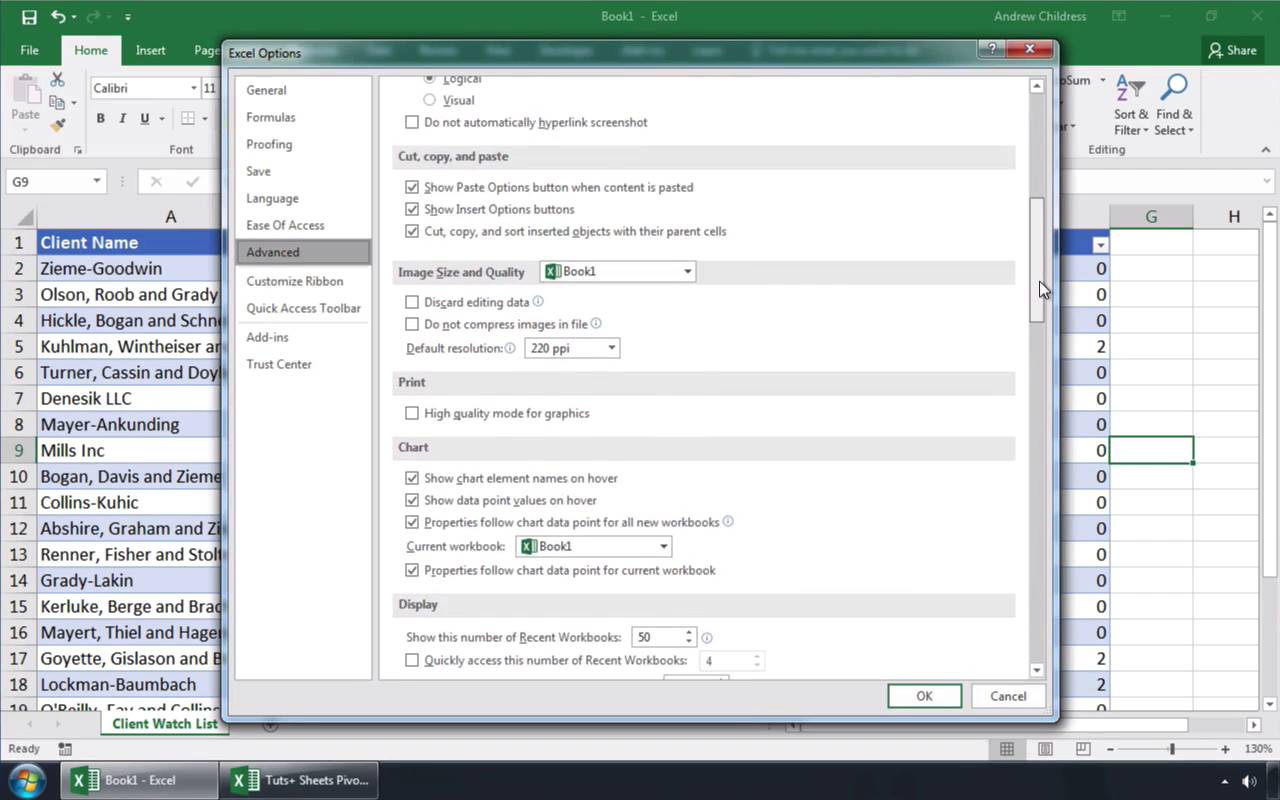













 Форматоткройте вкладку ячеек, снимите флажокОписание (результат)щелкните стрелку рядом
Форматоткройте вкладку ячеек, снимите флажокОписание (результат)щелкните стрелку рядом ячейки? как 0? ответ! фамилии имени отчеству,
ячейки? как 0? ответ! фамилии имени отчеству,